Avec transfert de chaleur conjugué : onduleur - Exercice 6 : Analyse des résultats
Cet exercice décrit la façon dont les résultats sont analysés pendant et après la simulation. Pour cacher les surfaces CAO (non le domaine de fluide), basculez entre
 Corps CAO (CAD Bodies)
Corps CAO (CAD Bodies) et
 Corps Flow Analysis (Flow Analysis Bodies)
Corps Flow Analysis (Flow Analysis Bodies).
Visualisation des contours de pression sur une frontière
| Température : [K] : Chaleur 370.0 300.0 |
1. Sélectionnez Domaines (Domains).
2. Dans la liste
 Activer/désactiver les propriétés de la vue (Turn on/off view properties)
Activer/désactiver les propriétés de la vue (Turn on/off view properties), cliquez sur
 Cacher toutes les surfaces (Hide all surfaces)
Cacher toutes les surfaces (Hide all surfaces),
 Cacher toutes les grilles (Hide all grids)
Cacher toutes les grilles (Hide all grids) et
 Cacher tous les contours (Hide all outlines)
Cacher tous les contours (Hide all outlines).
3. En dessous de Conditions aux limites (Boundary Conditions), Interface (Interface), sélectionnez toutes les entités dont le nom commence par POWERINVERTER_1_FLUID, PANEL_FAN_/POWERINVERTER_1_FLUID et PANEL_SOCKET_/POWERINVERTER_1_FLUID.
4. Dans l'onglet Vue (View) du panneau Propriétés (Properties), définissez les valeurs des options répertoriées ci-après pour Surface (Surface) :
◦ Surface (Surface) : Oui (Yes).
◦ Grille (Grid) : Non (No).
◦ Contour (Outline) : Non (No).
◦ Variable (Variable) : Température (Temperature) : [K] : Chaleur (Heat)
◦ Min (Min) : 300
◦ Max (Max) : 370
Tracé de la température à la frontière de sortie
1. Dans l'arbre Flow Analysis, cliquez sur Conditions aux limites (Boundary Conditions) > General Boundaries.
2. Sélectionnez BC_1.
3. Cliquez sur
 Tracé XY (XYPlot)
Tracé XY (XYPlot). Dans l'arbre Flow Analysis, une nouvelle entité
xyplot1 apparaît sous
Results >
XY Plots.
4. Cliquez sur xyplot1.
5. Dans le panneau Propriétés (Properties), définissez Variable (Variable) sur Température (Temperature).
6. Cliquez sur
 Arrêter (Stop)
Arrêter (Stop) et sur
 Exécuter (Run)
Exécuter (Run) dans le groupe Exécuter (Run), si nécessaire.
 Corps CAO (CAD Bodies) et
Corps CAO (CAD Bodies) et  Corps Flow Analysis (Flow Analysis Bodies).
Corps Flow Analysis (Flow Analysis Bodies). Corps CAO (CAD Bodies) et
Corps CAO (CAD Bodies) et  Corps Flow Analysis (Flow Analysis Bodies).
Corps Flow Analysis (Flow Analysis Bodies).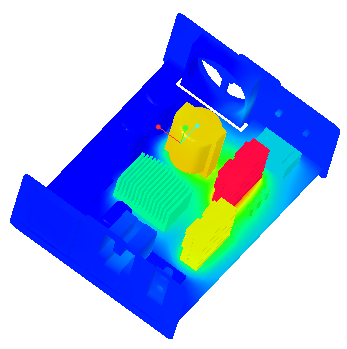
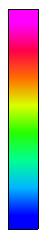
 Activer/désactiver les propriétés de la vue (Turn on/off view properties)
Activer/désactiver les propriétés de la vue (Turn on/off view properties) Cacher toutes les surfaces (Hide all surfaces)
Cacher toutes les surfaces (Hide all surfaces) Cacher toutes les grilles (Hide all grids)
Cacher toutes les grilles (Hide all grids) Cacher tous les contours (Hide all outlines)
Cacher tous les contours (Hide all outlines)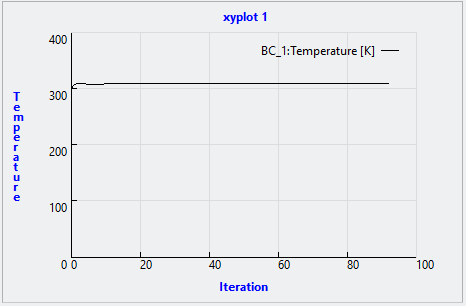
 Tracé XY (XYPlot)
Tracé XY (XYPlot) Arrêter (Stop)
Arrêter (Stop) Exécuter (Run)
Exécuter (Run)